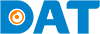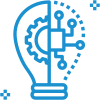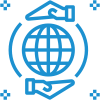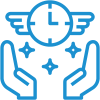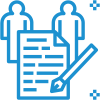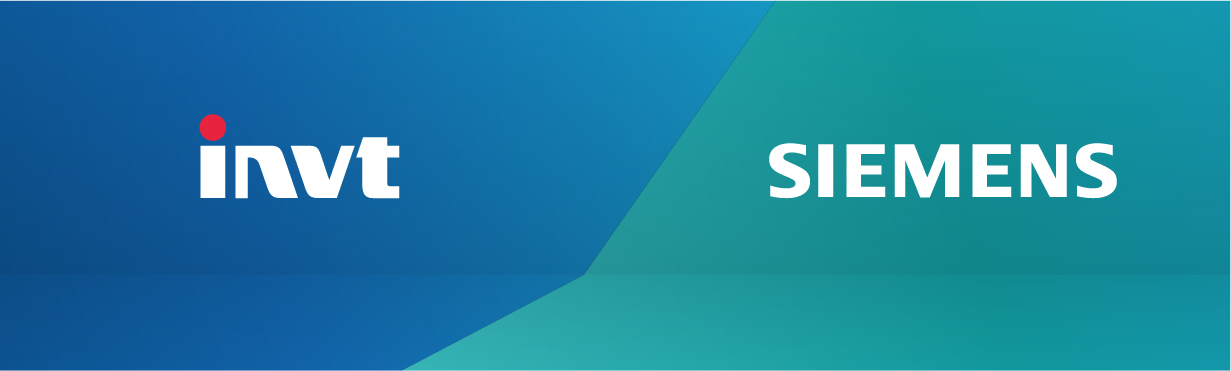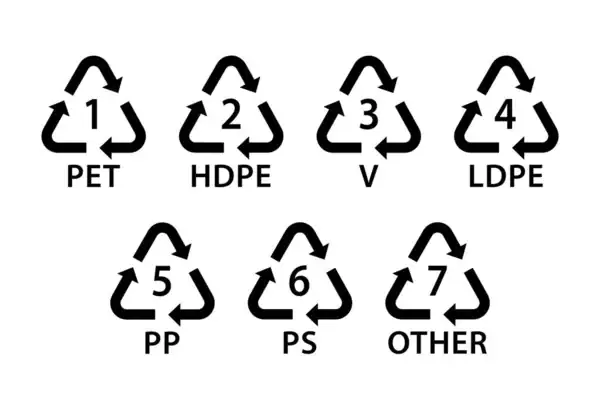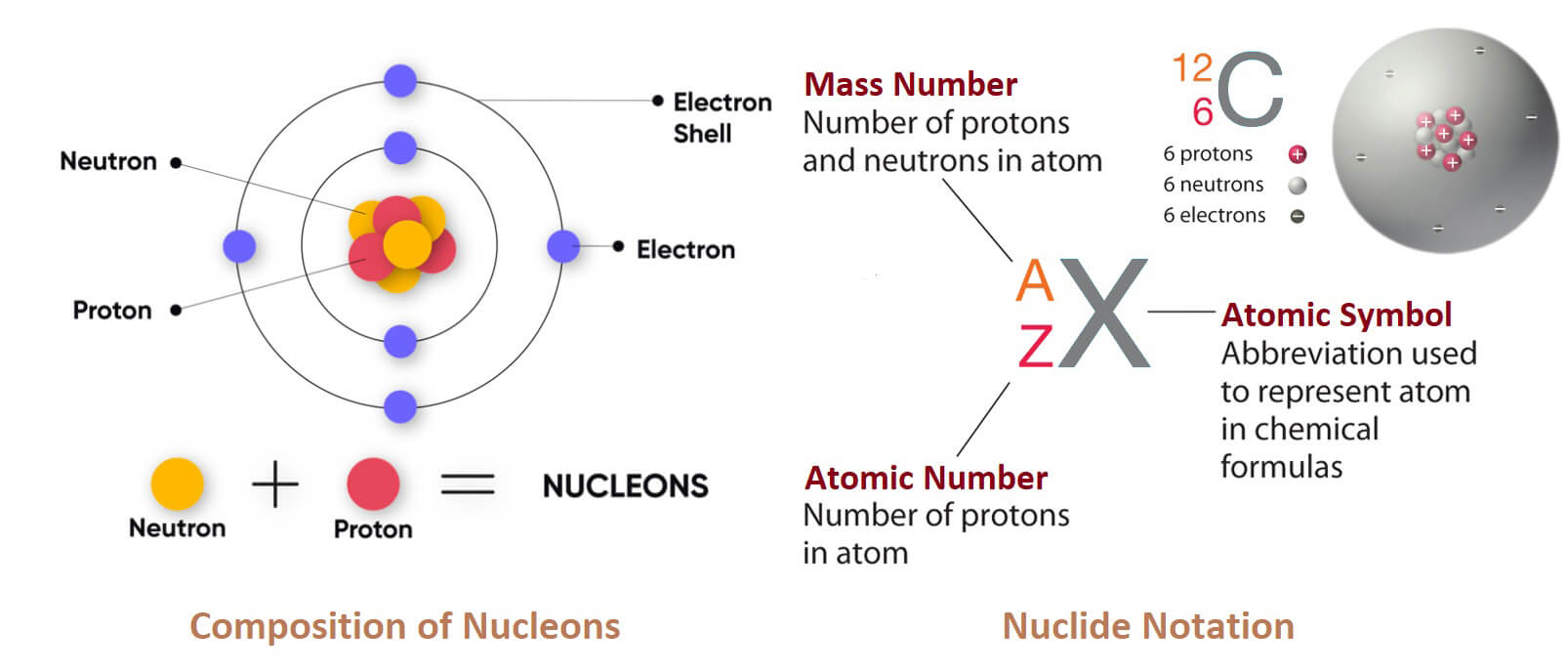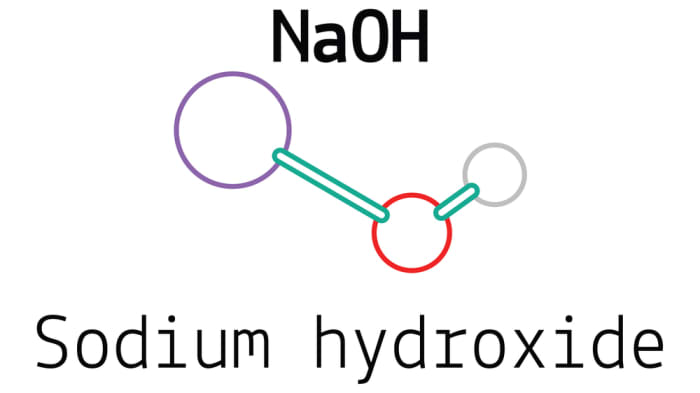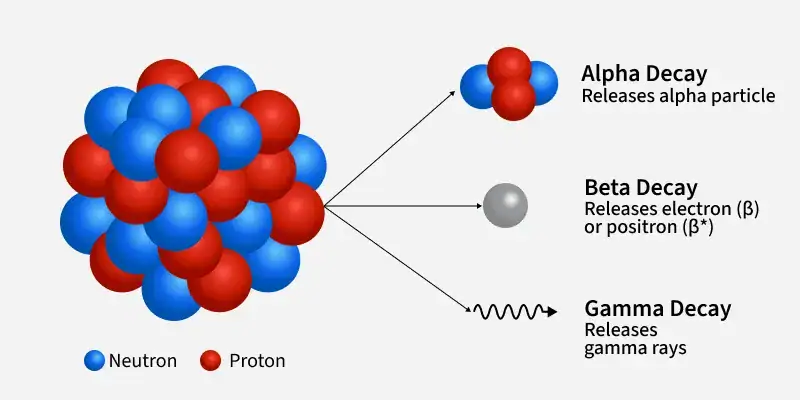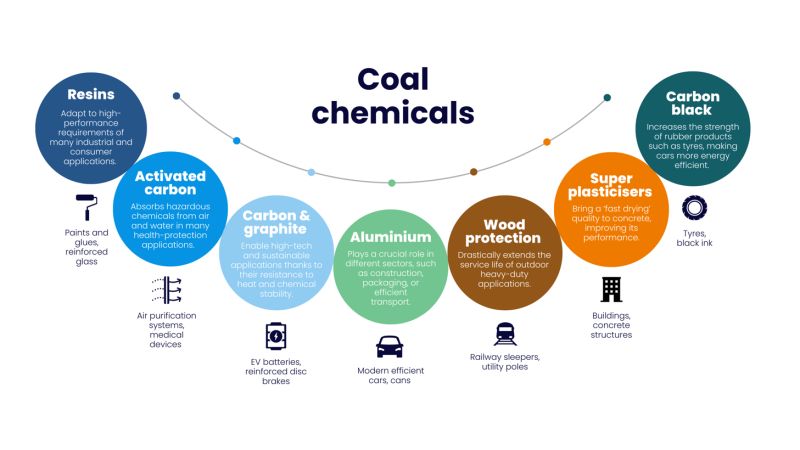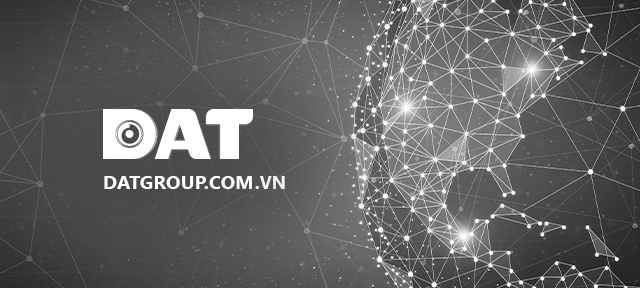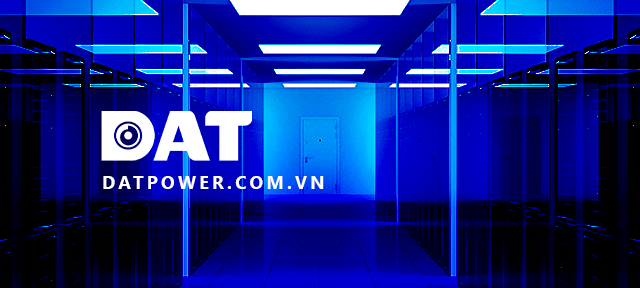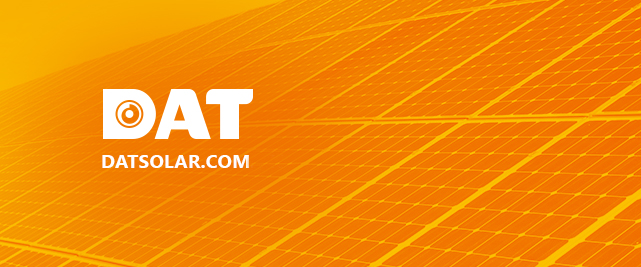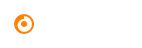Giới thiệu
Công ty Cổ phần Tập đoàn DAT là nhà cung cấp sản phẩm và phát triển giải pháp dẫn đầu thị trường Việt Nam trong lĩnh vực tự động hóa và năng lượng tái tạo.
Trong hơn 19 năm qua, DAT đã xây dựng Hệ sinh thái giá trị với các yếu tố vượt trội về văn hóa, chiến lược, nhân sự, giải pháp, dịch vụ, công nghệ, năng lực cung ứng… hướng tới gia tăng hiệu quả cho khách hàng, đối tác trong hoạt động sản xuất và kinh doanh.
Tìm hiểu thêm
Hồ sơ năng lực
Giải pháp
Dự án nổi bật
Dịch vụ
Dịch vụ “Sang hơn Mỹ, tốt hơn Đức” tạo nên giá trị khác biệt của DAT